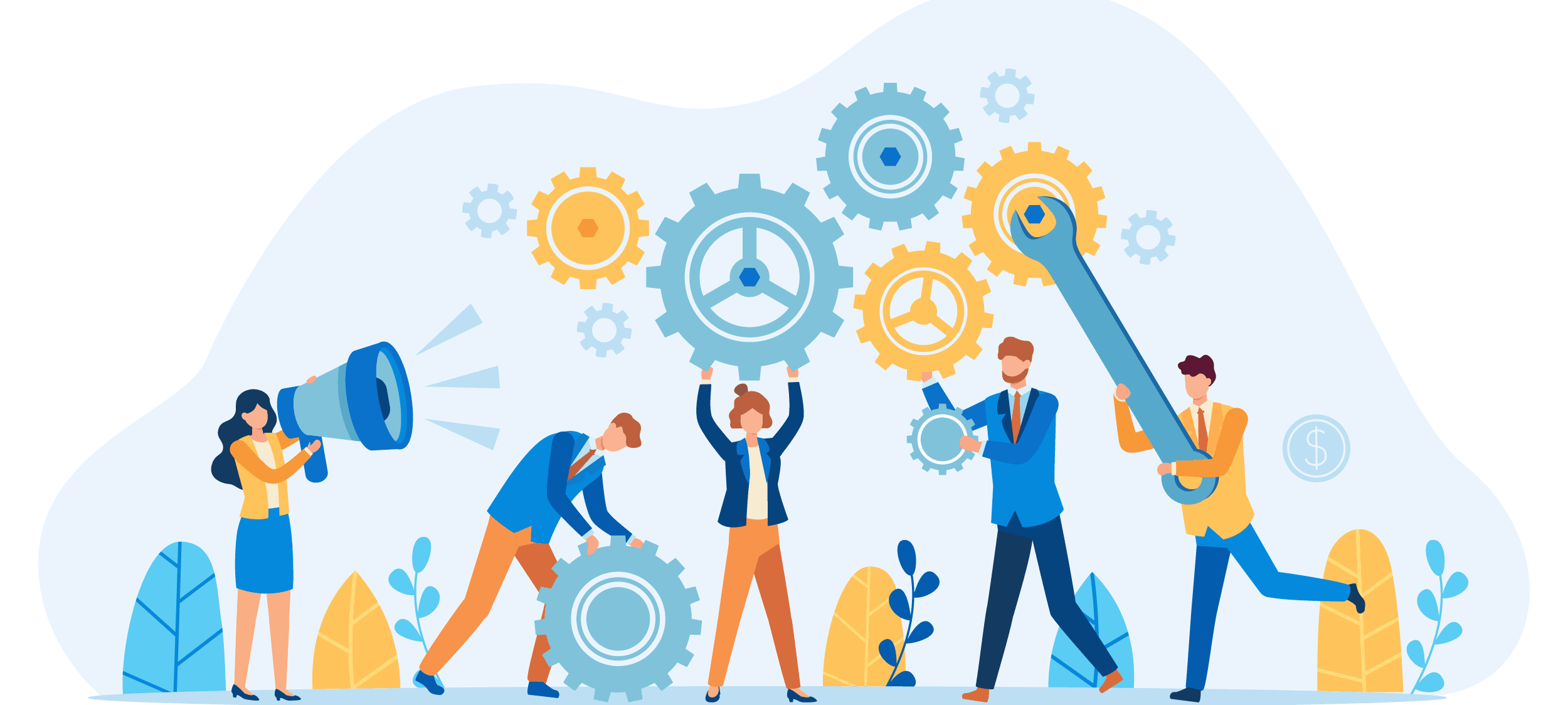Integrar Gender-API en HubSpot con Zapier
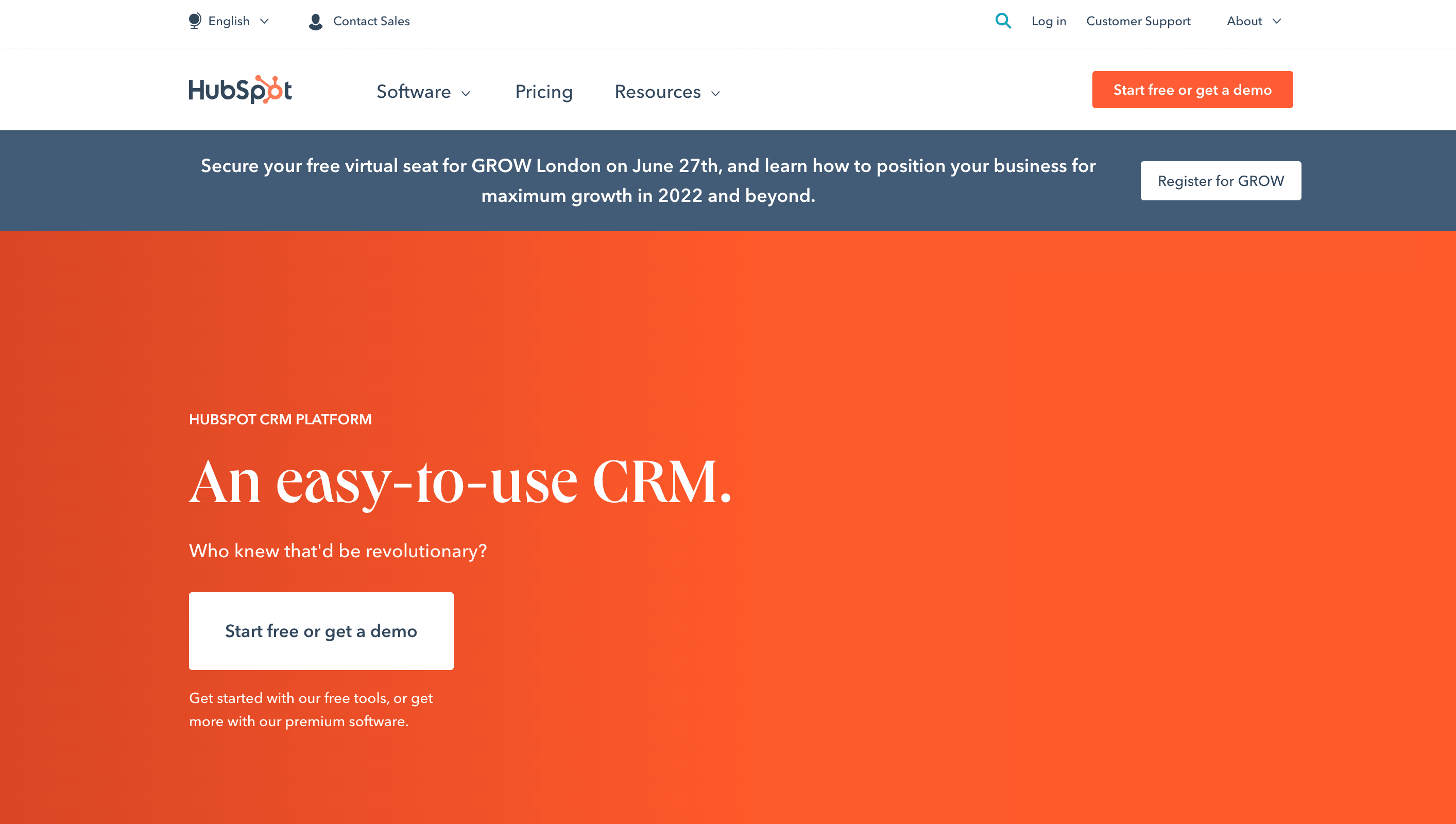
Clasificar los nuevos contactos de HubSpot por género
Cada vez que se añada un nuevo contacto a HubSpot, añadiremos su propiedad de género.
Para conectar HubSpot con Gender-API.com, necesitas utilizar un servicio de terceros llamado Zapier. Zapier te permite conectar diferentes apps mediante flujos de trabajo.
Abra este flujo de trabajo en Zapier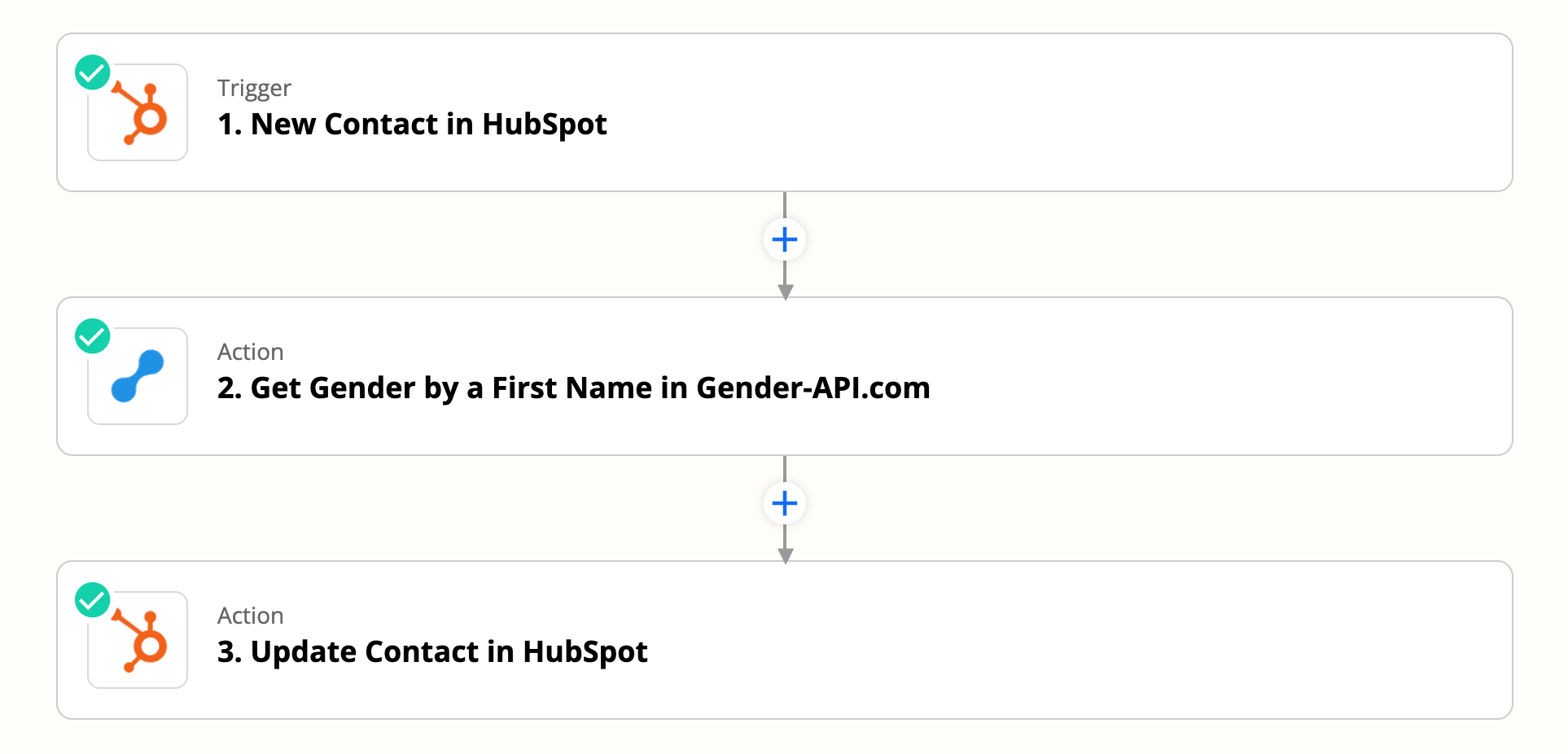
Paso 1
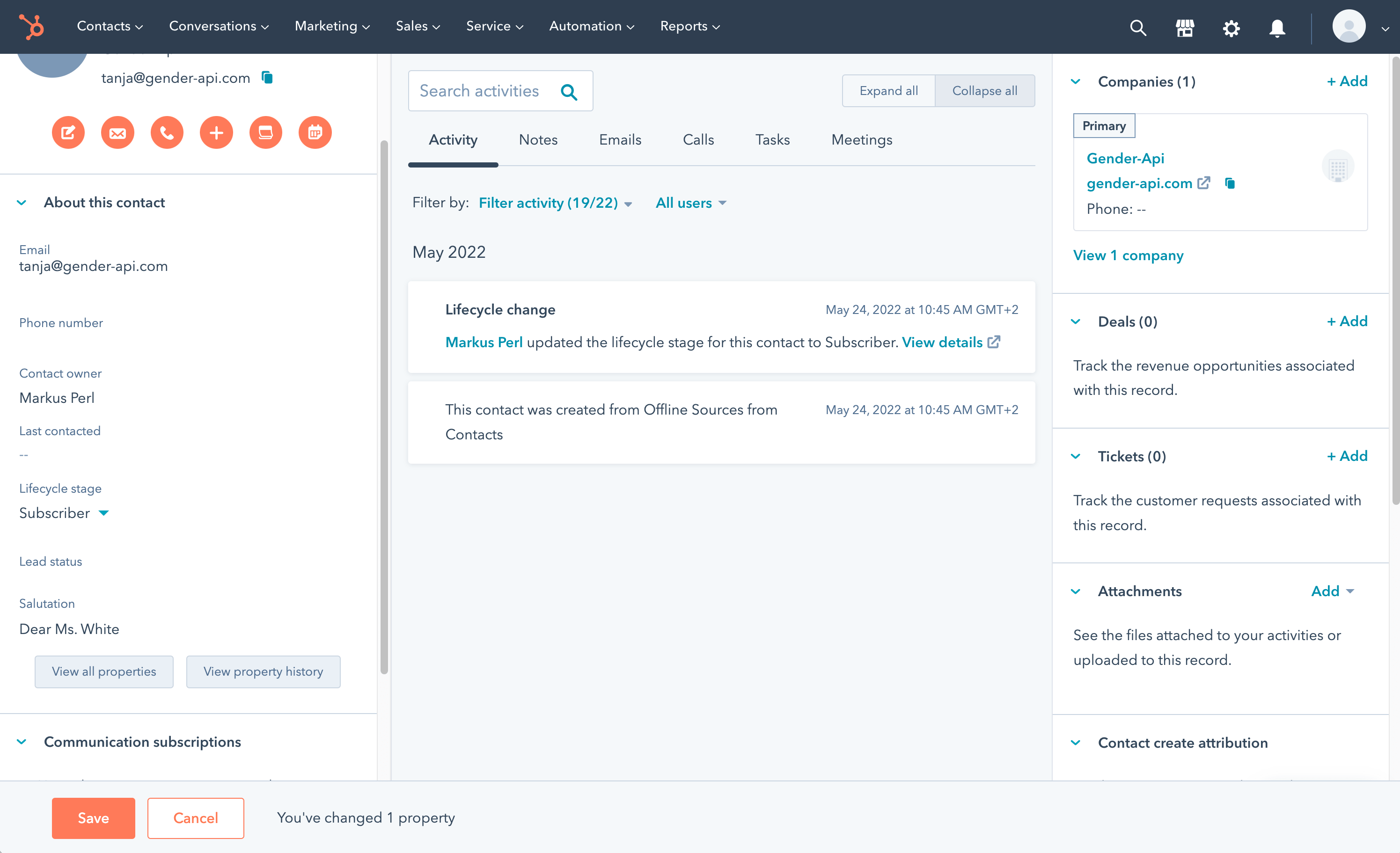
Añada la propiedad de género a sus contactos
En un primer paso, añade la propiedad de género a todos tus contactos de HubSpot. Para añadir esta propiedad, abre cualquiera de tus contactos y haz clic en el botón "Ver todas las propiedades" del lado izquierdo.
Paso 2
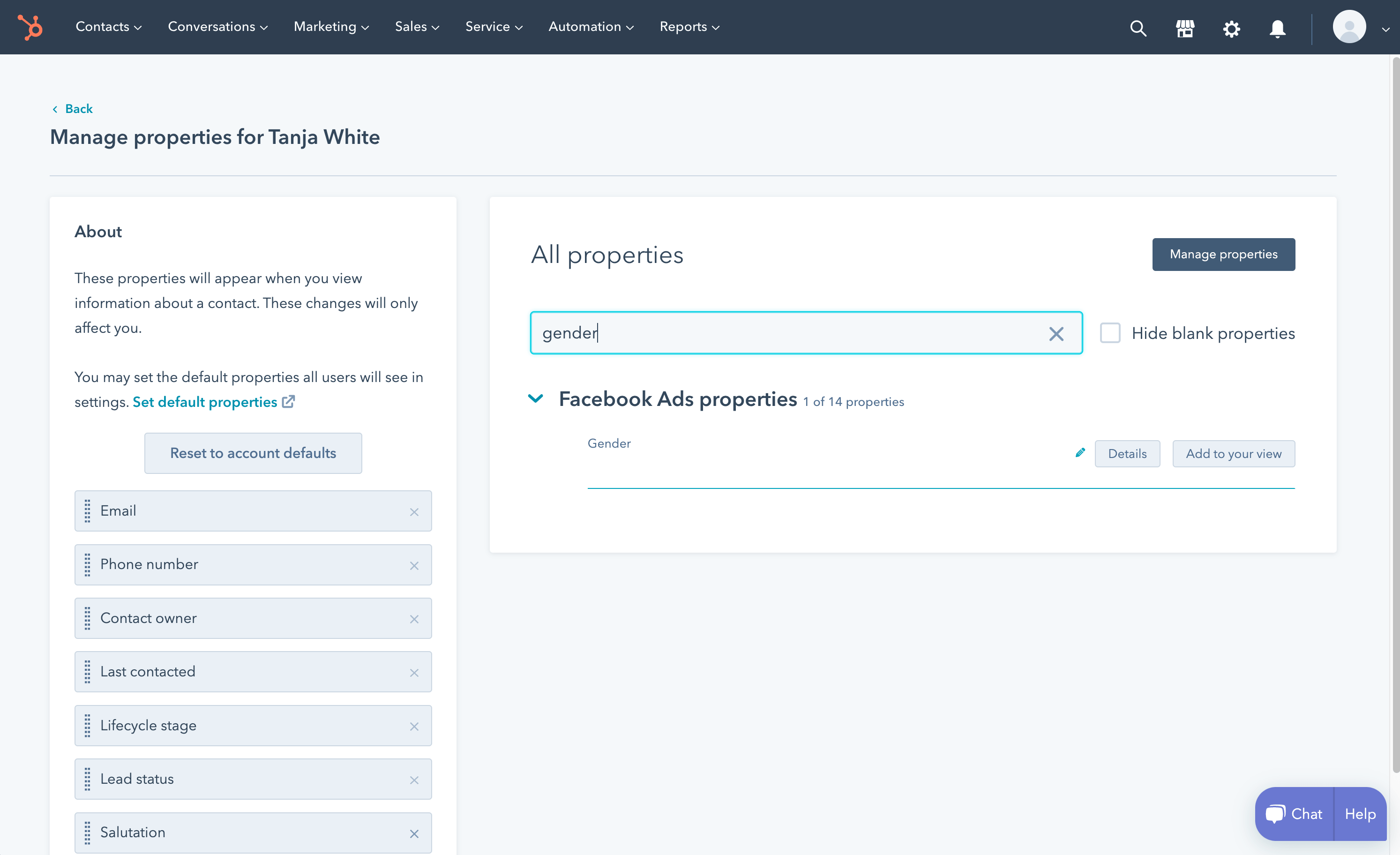
Añada la propiedad de género a sus contactos
En el segundo paso, busque "género" y haga clic en el botón "Añadir a su vista" para añadir esta propiedad a sus contactos.
Paso 3
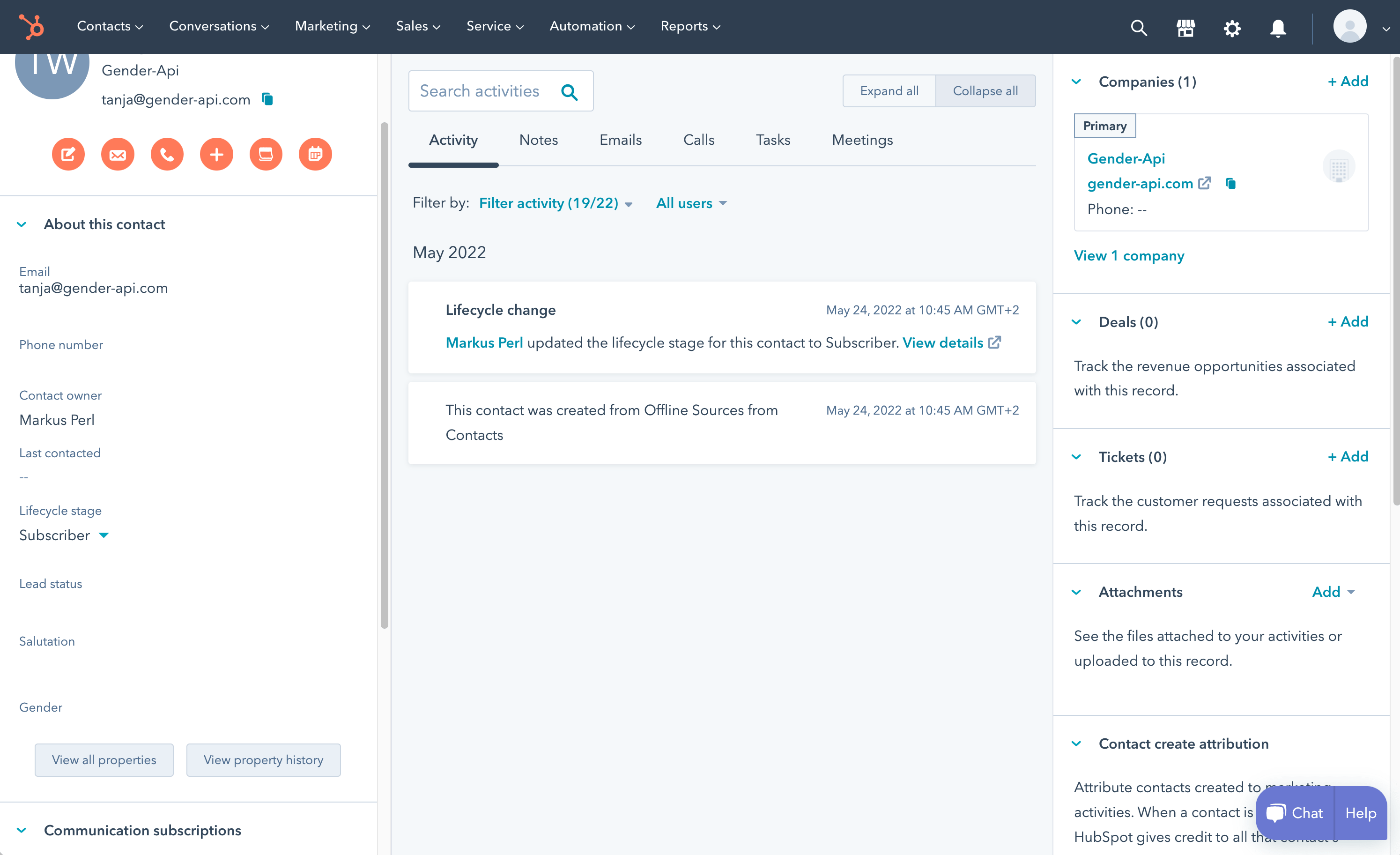
Comprobar si la propiedad fue añadida
La propiedad debería aparecer ahora en el lado izquierdo en la sección "Acerca de este contacto" en uno de sus contactos.
Paso 4
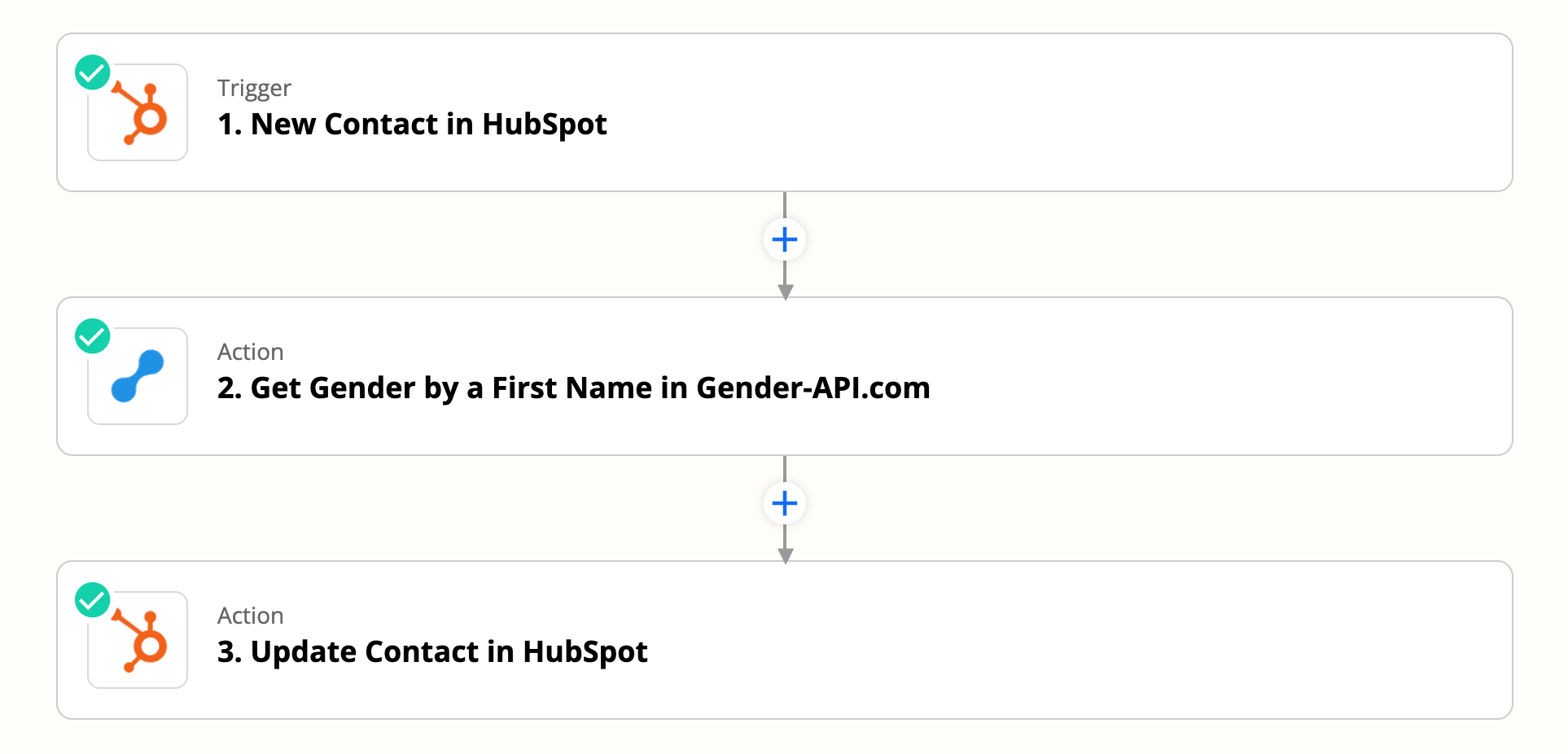
Añada nuestro flujo de trabajo preconfigurado a su cuenta de Zapier
Haga clic en el botón siguiente para añadir nuestro flujo de trabajo predefinido a su cuenta de Zapier.
Abra este flujo de trabajo en ZapierPaso 5
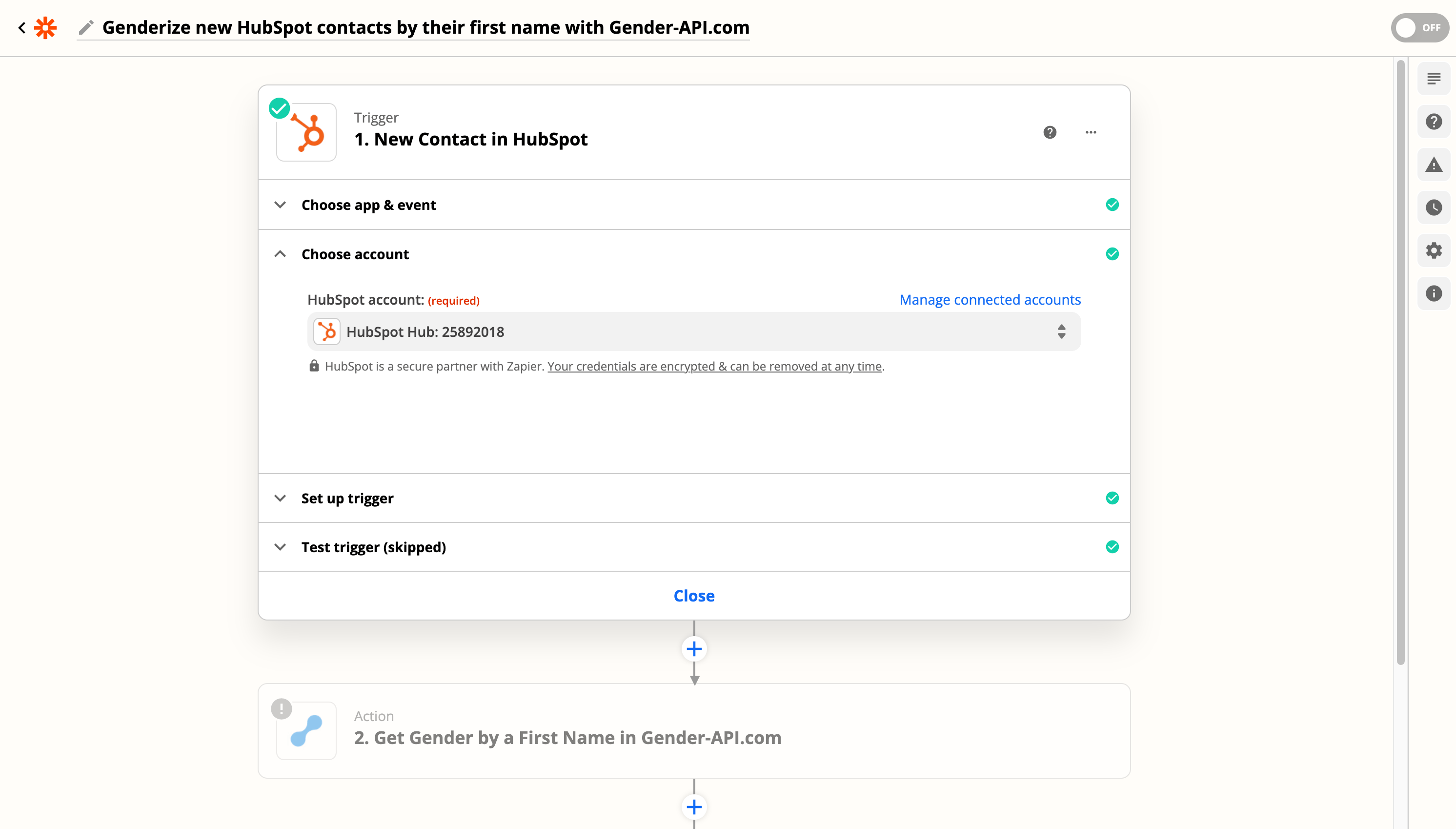
Conecta tu cuenta de HubSpot con Zapier
Si tu cuenta de HubSpot ya está conectada con Zapier, puedes seleccionarla aquí. De lo contrario, sigue el asistente para conectar tus cuentas.
Paso 6
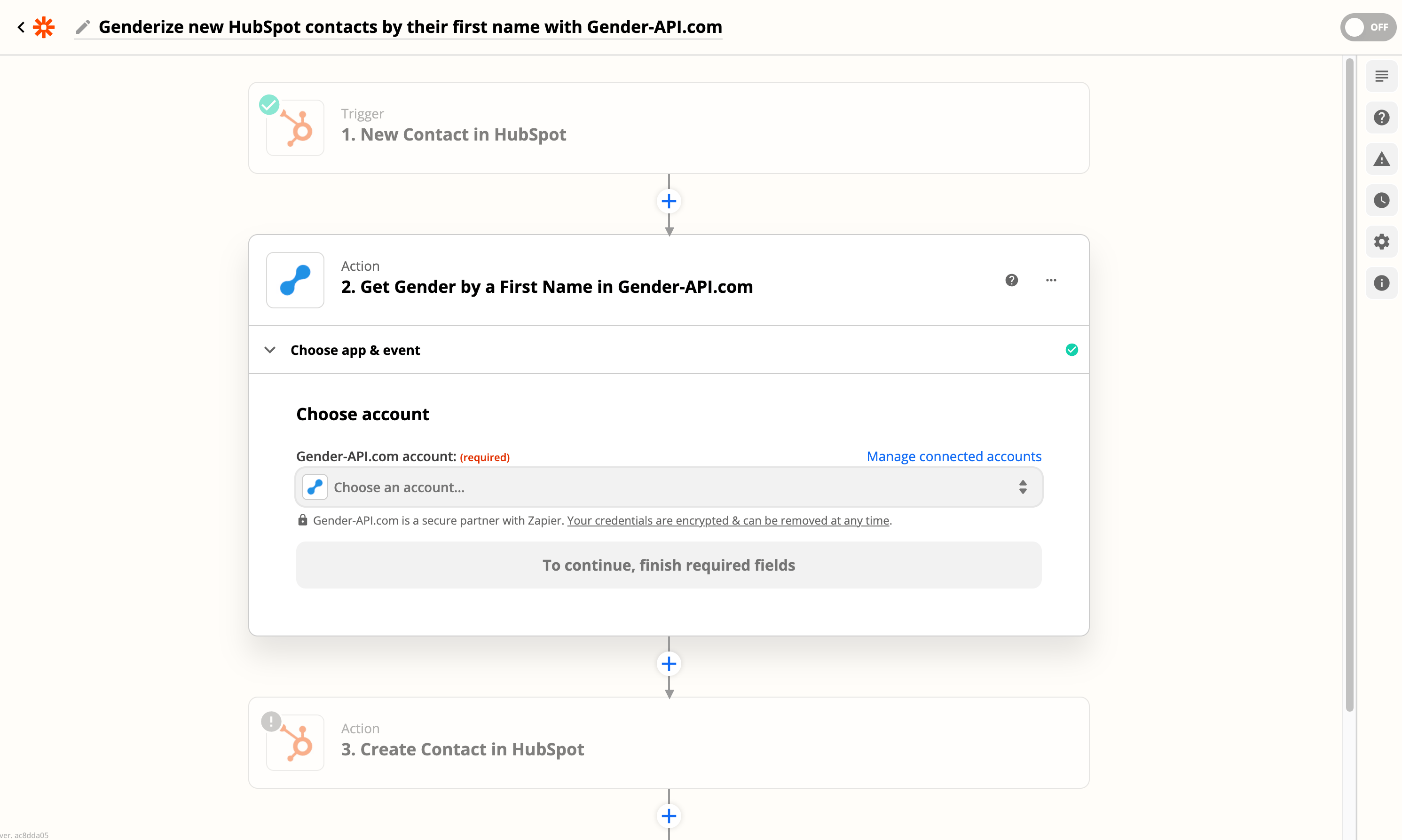
Conecta tu cuenta de Gender-API.com con Zapier
Si su cuenta de Gender-API.com ya está conectada con Zapier, puede seleccionarla aquí. De lo contrario, siga el asistente para conectar su cuenta.
Paso 7
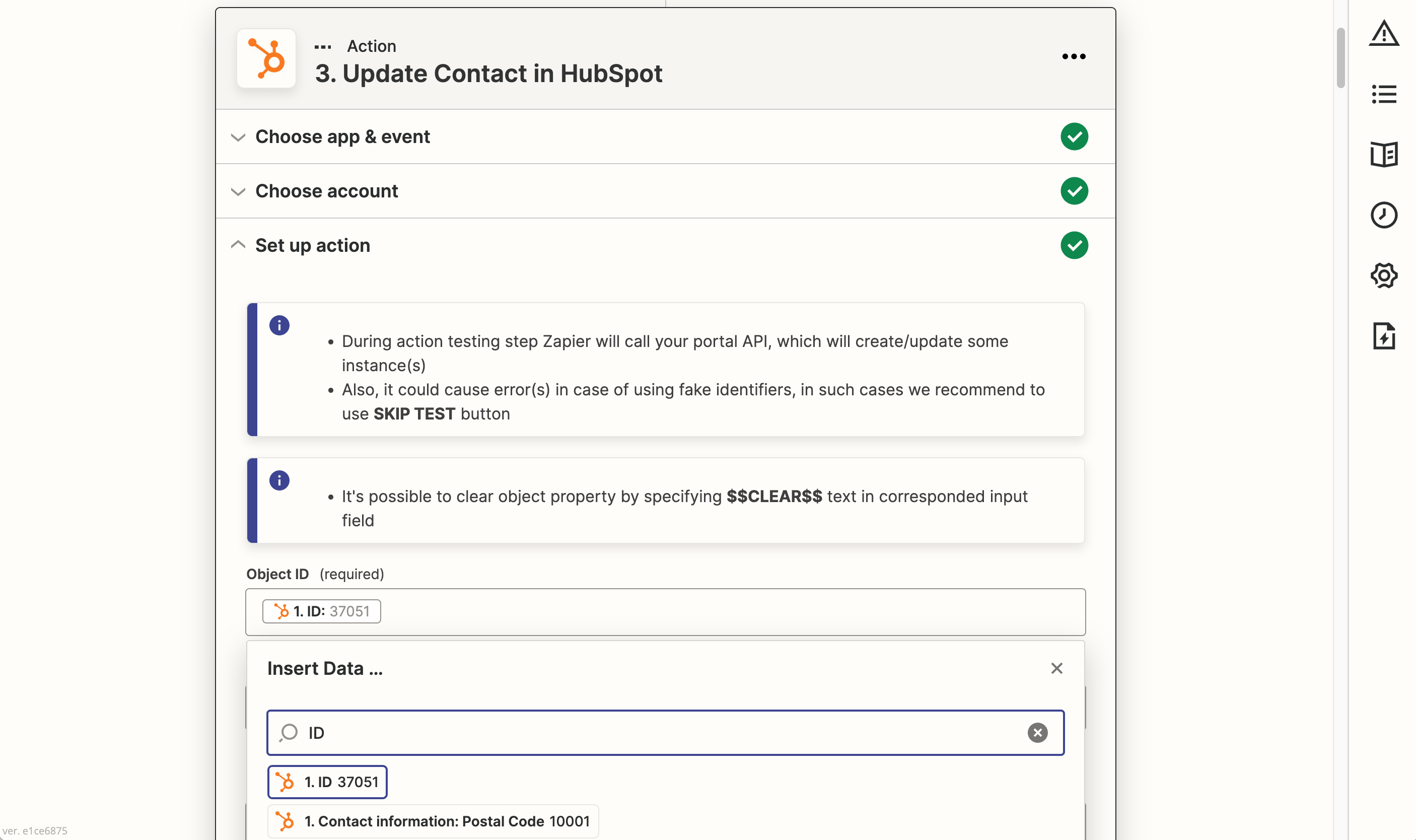
Vaya a "Actualizar el contacto en HubSpot". Asegúrese de que está en la pestaña "Configurar acción".
En el campo "Object ID" inserta el ID de HubSpot buscando "ID".
Paso 8
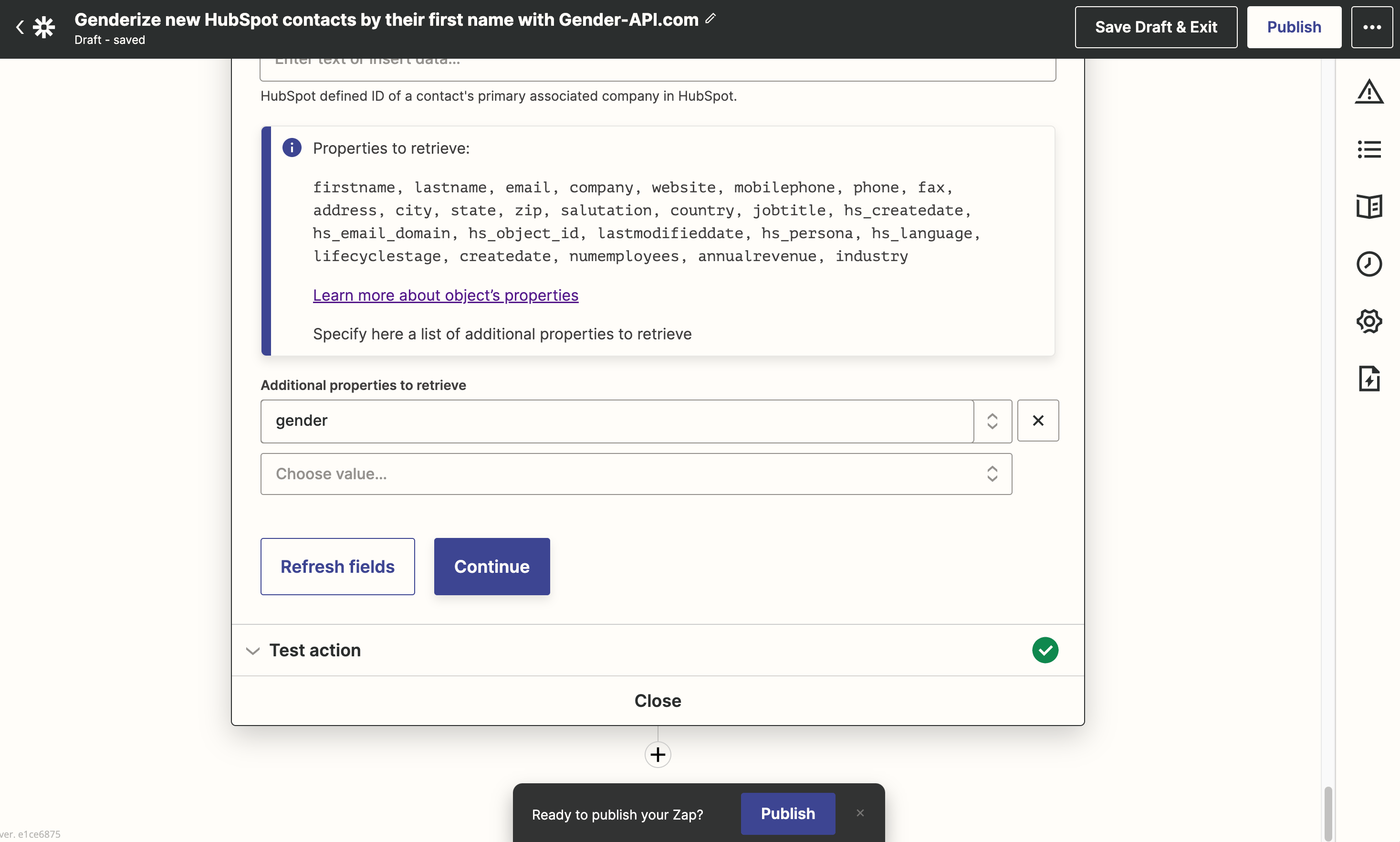
Publica tu Zap
Vaya al final de este paso del flujo de trabajo y haga clic en "Continuar". A continuación, publica tu zapping. Ahora puedes añadir un nuevo contacto en HubSpot y comprobar si la propiedad se añade automáticamente. Tenga en cuenta que pueden pasar algunos minutos hasta que HubSpot active el proceso de fondo para este nuevo contacto y hasta que la propiedad de género se llene.
Have any questions?
No dude en ponerse en contacto con nosotros en cualquier momento.